Las entradas de tiempo no se importan a las facturas
Si tus entradas de tiempo no aparecen cuando al crear una factura, aquí te explicamos cómo solucionarlo.
Las entradas de tiempo no son asignadas a un proyecto o un cliente #
Las facturas en Clockify se basan en clientes, y las entradas de tiempo se deben conectar a un proyecto que pertenece a un cliente. Si registraste tiempo sin asignarlo a un proyecto, o si el proyecto no está asignado a un cliente, el tiempo no se mostrará al importar las facturas.
Cómo asignar las entradas de tiempo a un proyecto utilizando Edición masiva:
- Navega al Informe detallado
- Selecciona el intervalo de fechas relevante del calendario
- Haz clic en la casilla de verificación junto a la “Entrada de tiempo”
- Haz clic en “Edición en masa”
- Comprueba la opción del proyecto y selecciona el proyecto correcto del menú desplegable
- Haz clic en Guardar
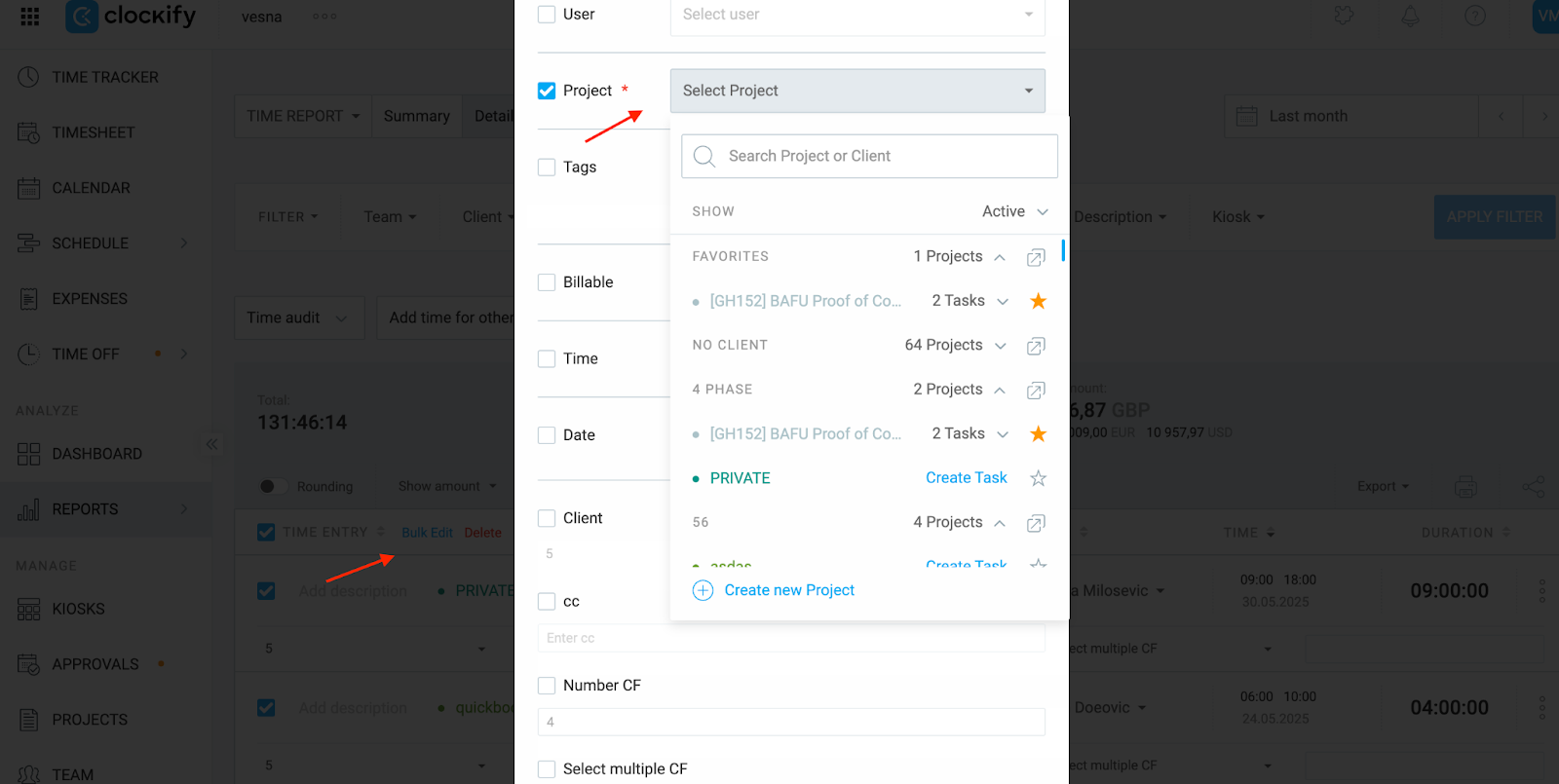
Cómo asignar un proyecto a un cliente:
- Navega a la página de Proyectos en la barra lateral
- Haz clic en el proyecto para abrirlo
- Navega a la pestaña de Configuración
- Bajo Cliente, elige un cliente del menú desplegable o crea uno nuevo
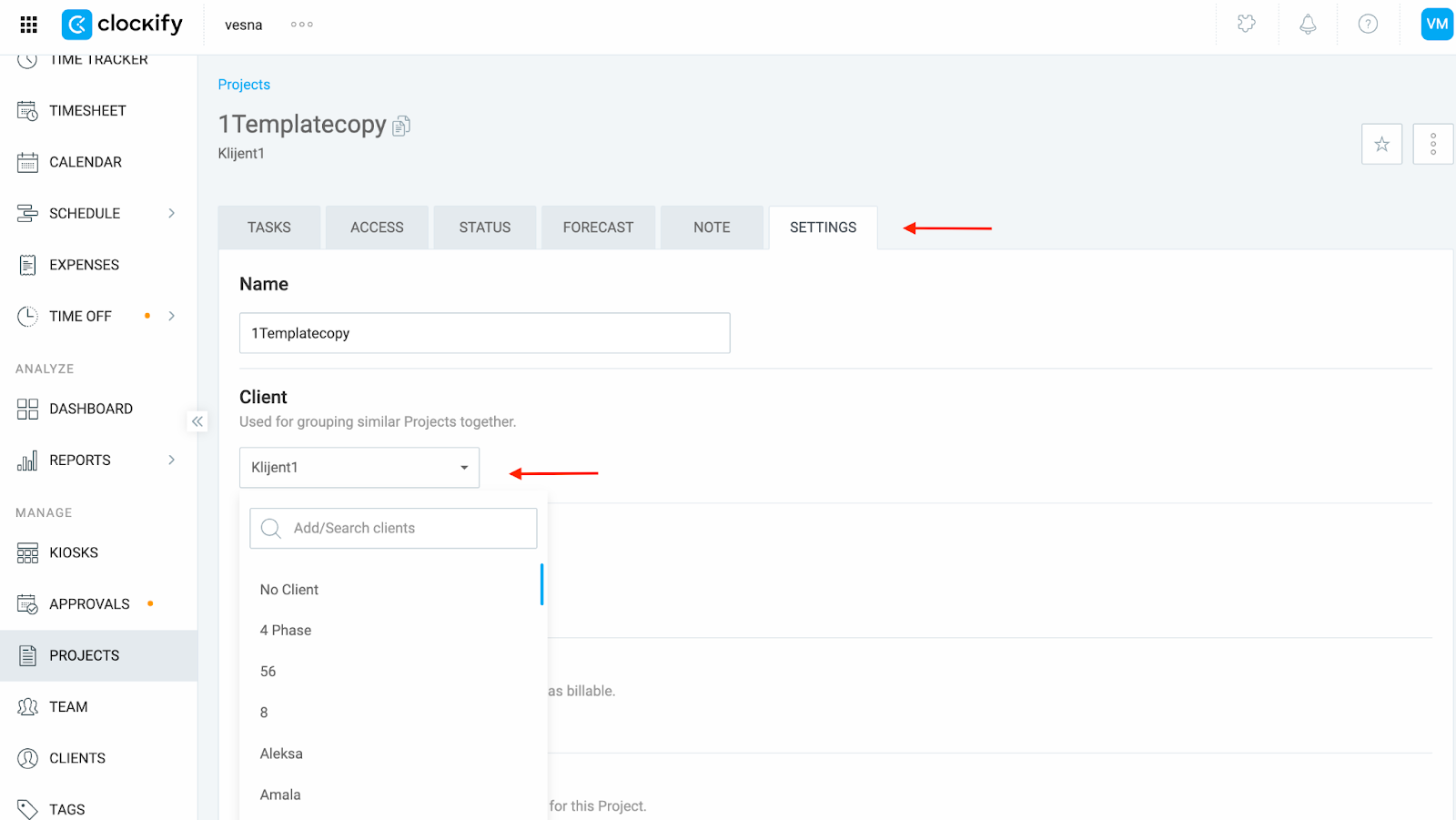
El proyecto incorrecto está seleccionado al crear una factura #
Solo las entradas de tiempo de los proyectos seleccionados para el cliente elegido se incluirán en la factura.
Cómo comparar la selección de facturas con un Informe detallado:
- Abre el Informe detallado y filtra por el período de tiempo deseado
- Busca las entradas de tiempo relevantes en la sección de Proyecto y Cliente
O bien:
- Abre el Informe detallado y selecciona el intervalo de fechas del calendario
- Filtra un informe utilizando filtros de Cliente y Proyecto
- Aplicar filtro
- Ve a las facturas y haz clic “Crear nueva factura”
- Make sure you’ve selected the same client show in the report
- En el menú desplegable de Proyectos, confirma que los mismos proyectos del informe estén seleccionados
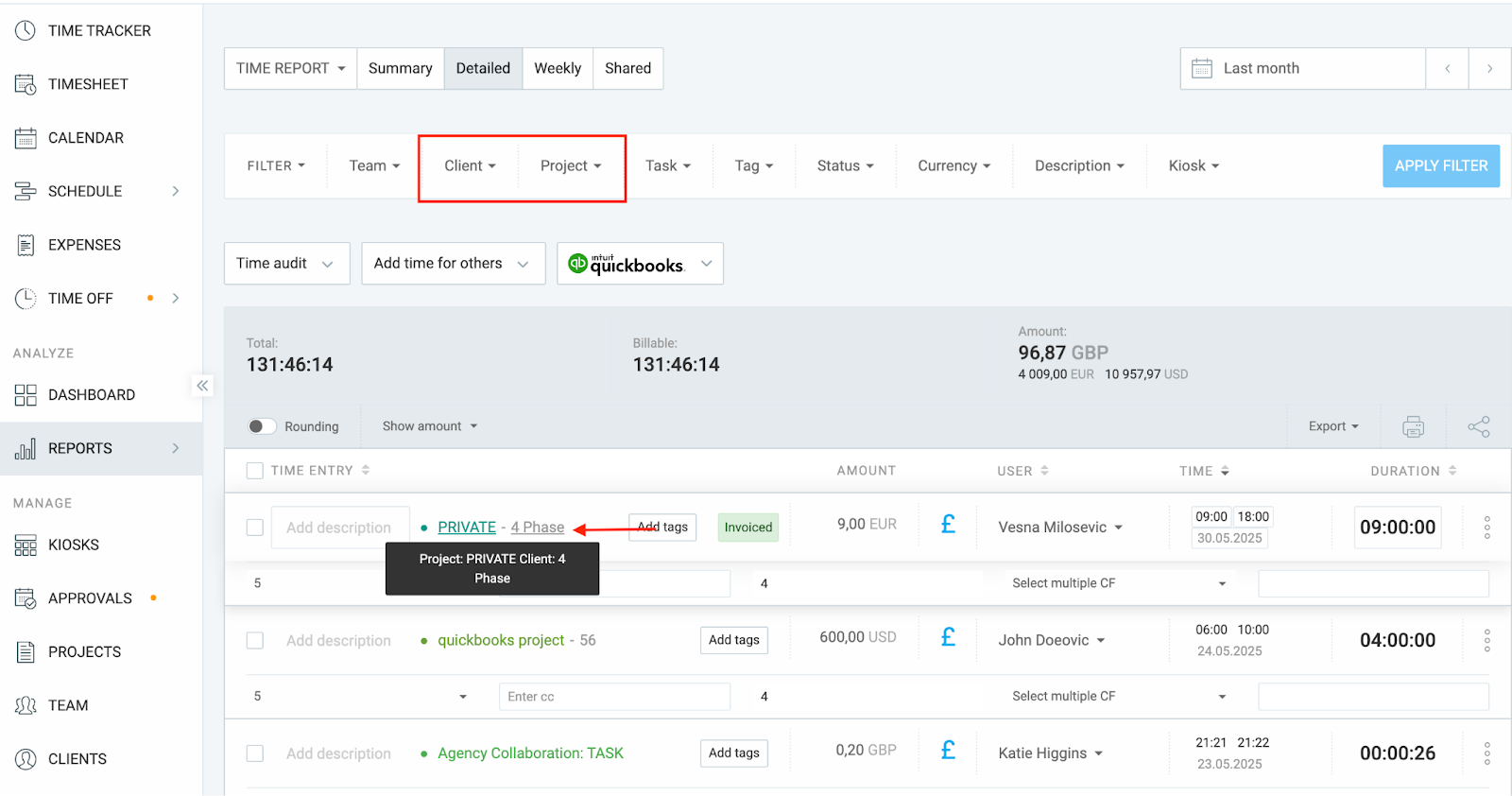
Si el cliente o el proyecto no está seleccionado en la factura, el tiempo no se importará.
El intervalo de fechas es incorrecto
Al importar las entradas de tiempo en una factura, Clockify tiene como valor predeterminado el último mes. Si tus entradas son de este mes o de un período diferente, no se mostrarán.
Cómo comparar el intervalo de fechas con el Informe detallado:
- Abre el Informe detallado y establece el intervalo de fechas que quieres facturar
- Confirma en qué días caen las entradas de tiempos
- Ve a la factura y haz clic en “Importar tiempo y gastos”
- Cambia el intervalo de fechas para que coincida con el que utilizaste en el Informe detallado
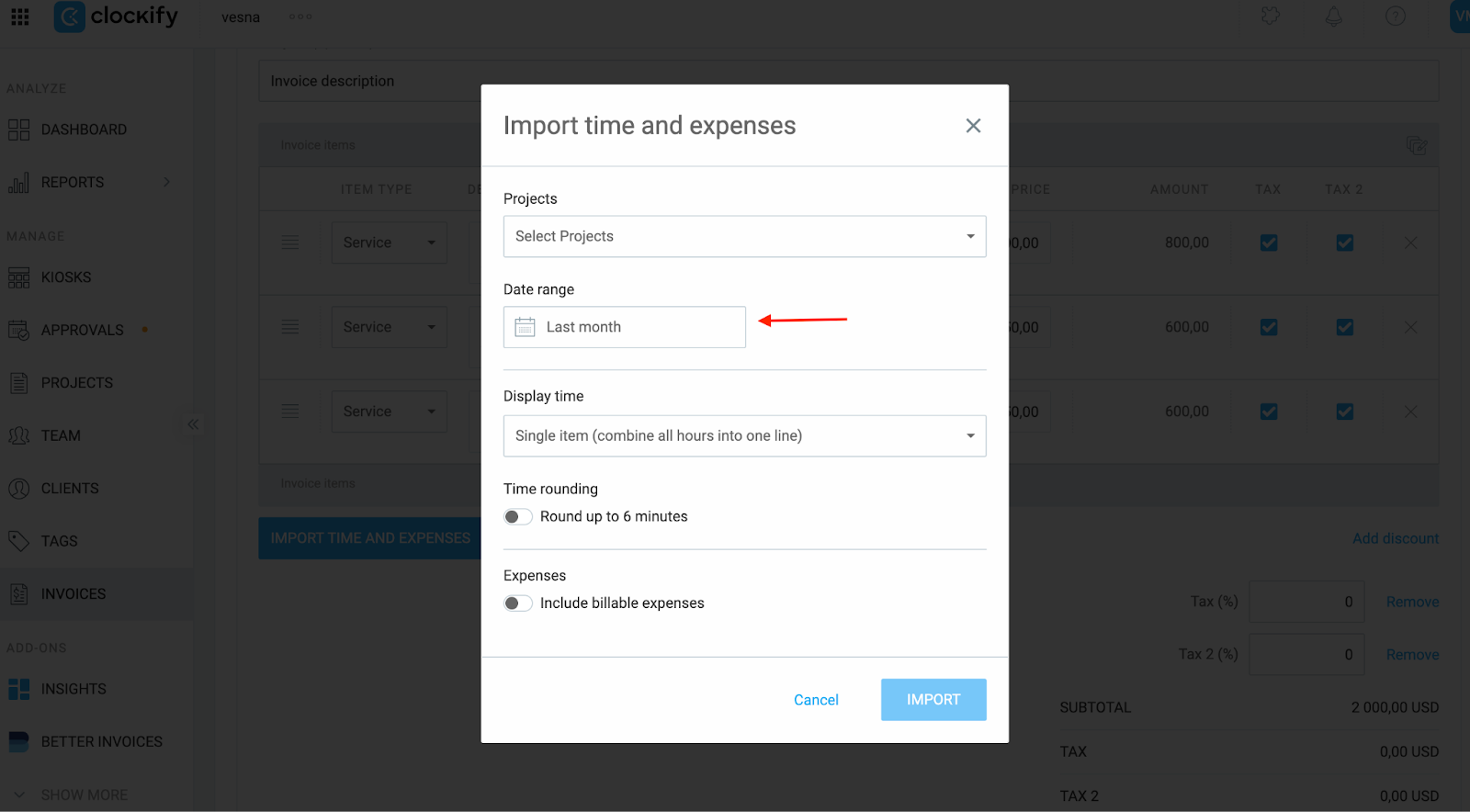
Asegúrate de que el intervalo de fechas en la factura cubra completamente las fechas del informe. Incluso un hueco de un solo día puede provocar que se excluyan las entradas.
Las entradas de tiempo ya han sido facturadas #
Clockify solo permite que cada entrada de tiempo se facture una vez. Si el tiempo que intentas importar ya se ha utilizado en otra factura, no volverá a aparecer.
Cómo comprobar el Informe detallado:
- Ve al Informe detallado
- Selecciona un intervalo de fechas relevante del calendario
- Haz clic en el filtro de Estado y selecciona “Facturado”
- Aplica un filtro, y busca la etiqueta “Facturado” junto a la entrada de tiempo
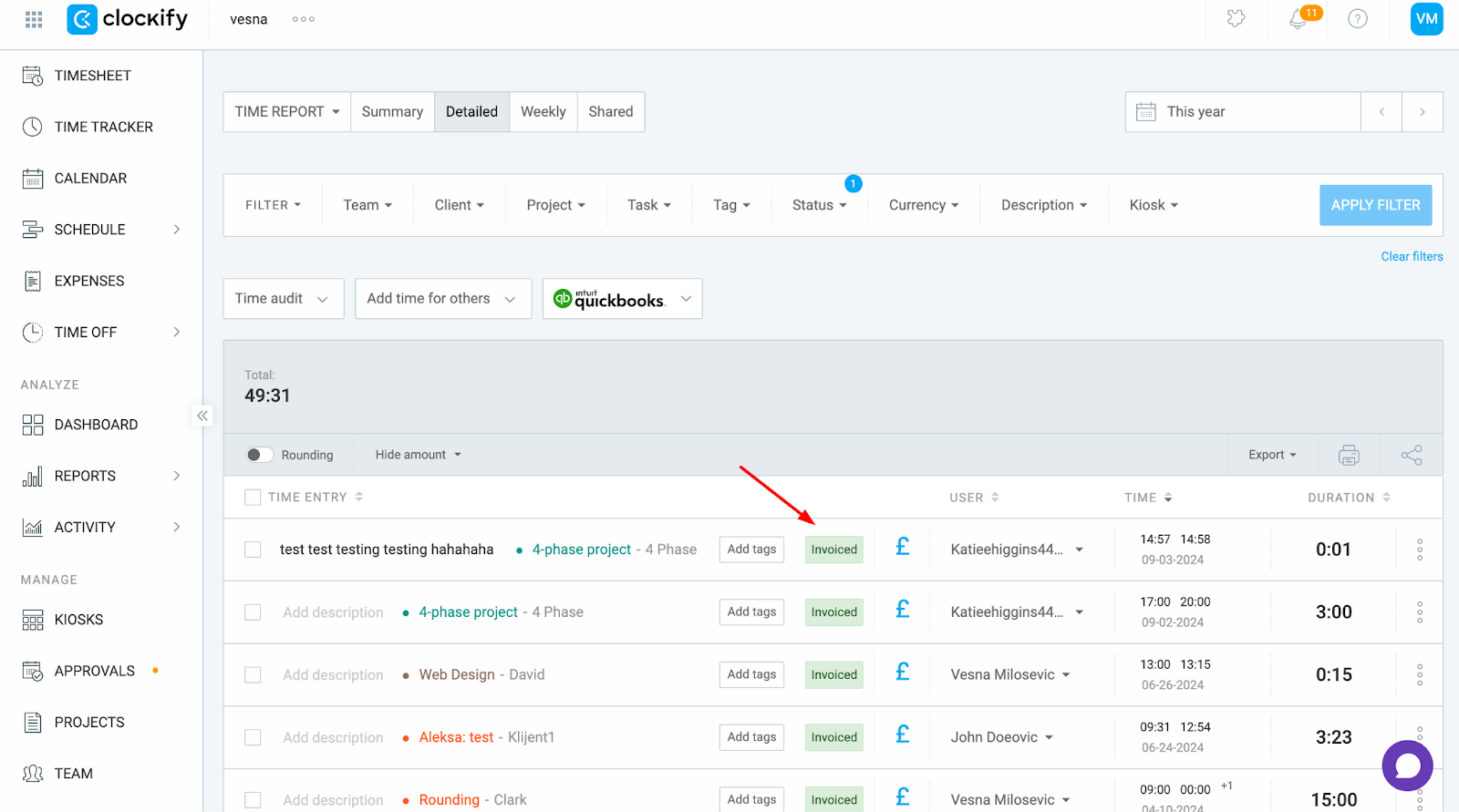
Para ver a qué factura se ha importado:
- Pasa el cursor sobre la etiqueta de la factura y verás el nombre de la factura a la que se importó la entrada
- Puedes localizar esta factura desde la página de Facturas
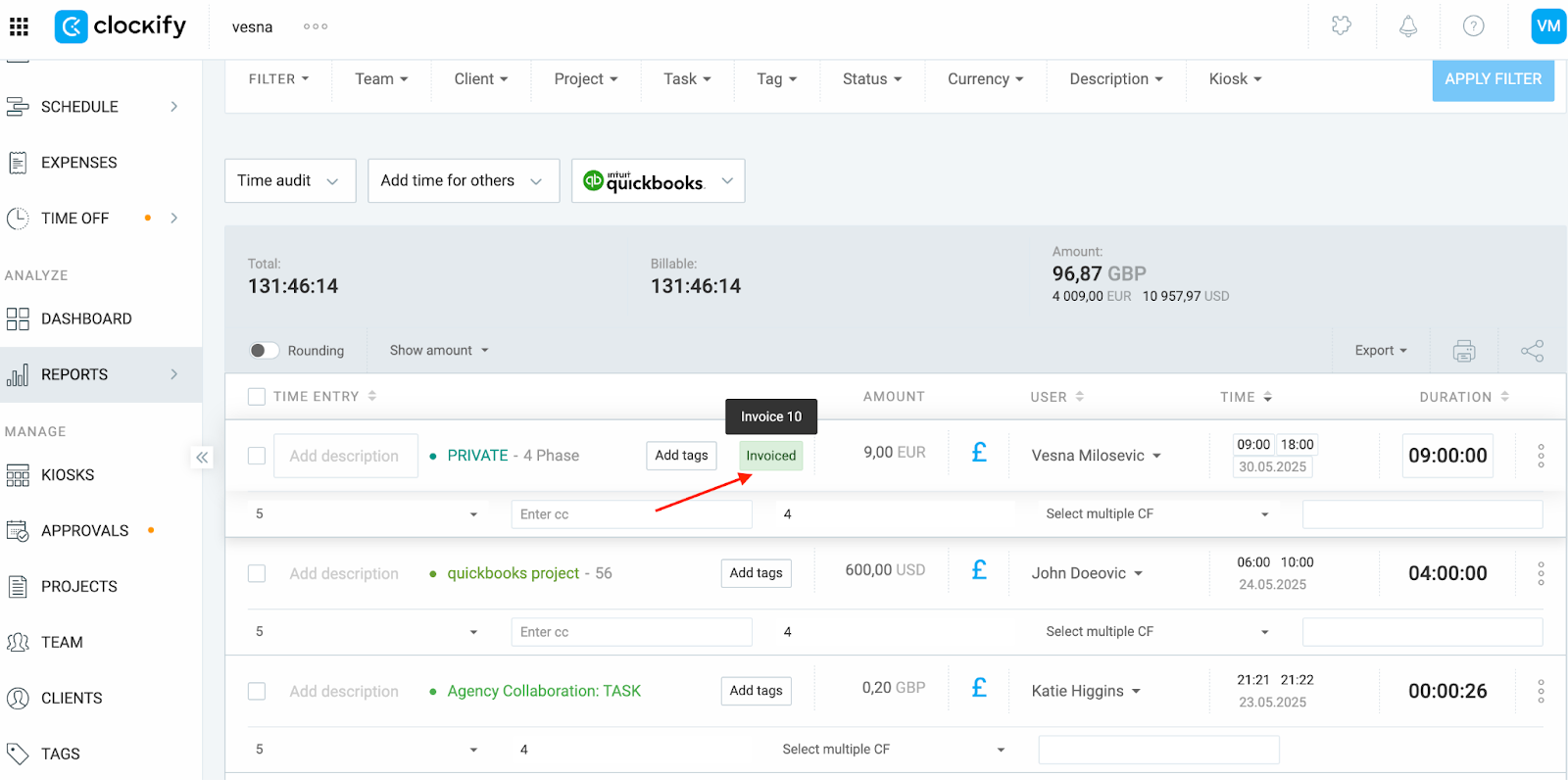
Si esa factura ya no se necesita:
- Puedes eliminarla para liberar estas entradas para poder reutilizarlas.
- O, si estás listo para enviarla, continúa y finalízalo haciendo clic en “Enviar factura”.
¿Sigues teniendo problemas? El equipo de soporte de Clockify estará encantado de revisarlo y ayudarte. Contáctanos en support@clockify.me e incluye la siguiente información:
- Una captura de pantalla del Informe detallado para ese período
- Una captura de pantalla para la configuración de facturas, incluyendo un cliente y un proyecto
- El intervalo de fechas que estás intentando facturar